Cómo optimizar y mejorar el rendimiento en Minecraft

Minecraft es un videojuego en el que se pasa por diversos mundos, asimismo se debe detectar que el juego en ocasiones se puede mejorar y optimizar si va lento. Al realizar todo los pasos que se describirán a continuación Minecraft debería trabajar bien, ya que se encontrara optimizado.
Por lo general algunos usuarios de Minecraft pasan por desapercibido el hecho de optimizar el juego. Sin embargo, esto es una alternativa muy útil, sobre todo si quiere mejorar el rendimiento del videojuego. Por ello a continuación le explicaremos paso a paso como puede lograrlo.
Mejora fácilmente el rendimiento en Minecraft
Es importante destacar que se debe contar en el equipo con la última de actualización de java, asimismo se necesita liberar un poco de memoria. Para ello hay que dar clic en "inicio" y buscar "ejecutar" seguidamente se escribe "temp" y se presiona "aceptar".
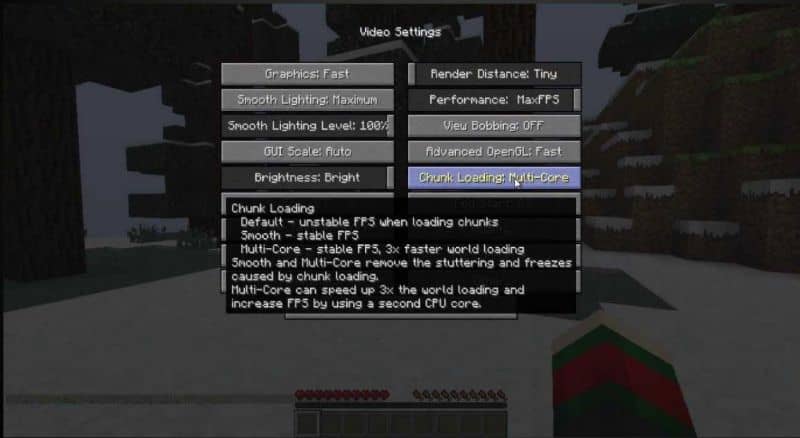
Una vez que ingreses en la carpeta se deben seleccionar todos los archivos que allí se encuentran y posteriormente borrarlos, ya que esos archivos son basura que se acumulan en ese lugar. Por tanto es recomendable eliminarlos de vez en cuando.
Se debe ingresar nuevamente en "ejecutar" y escribir "%temp%" al ingresar también se deben eliminar todos los elemento que se encuentren dentro. Luego se pueden desactivar algunas opciones que no son necesarias mientras se está jugando, así que se debe ingresar en explorador de archivos y luego en "equipo" se debe dar clic derecho en la opción de "propiedades".
Asimismo se puede ingresar en la "configuración avanzada del sistema" al abrirse una nueva ventana se da clic en "ajustar para mantener el mejor rendimiento", luego aplicar y finalmente aceptar. De esta manera el equipo consumirá menos recursos gráficos.
Posteriormente se puede ingresar en Minecraft, se presiona la tecla "Esc" se ingresa en opciones y se da clic en gráfico. Al abrirse el menú de opciones de gráfico se debe establecer la calidad gráfica a rápida; iluminación suave a mínimo, partículas a mínimas y las dos últimas opciones no se modifican.
Seguidamente en el panel derecho en sombras de identidades se establece que "no", máximos FPS: se debe establecer en 60 FPS. Y en renderizado se debe dejar en dos chunks. Conjuntamente se presiona la tecla "hecho" para poder salir de allí y volver al juego.
Minecraft: Pasos para optimizarlo
Luego al estar dentro del juego se presiona la tecla "F3" la misma sobrepondrá un escrito sobre el juego en el cual se indica en cuántos FPS va el juego. Normalmente se marca en 60 FPS si es así pueden ir subiendo los chunks del paso anterior.

Si al realizar el proceso el juego continúa lento se debe instalar el "optifine", para ello hay que salir del juego e ingresar en la página de optifine.
Al ingresar en la página se presiona la segunda pestaña del menú la cual corresponde a "download". La misma contiene todas las versiones de Minecraft en las que se puede instalar el optifine.
Siempre se debe descargar la versión más actual, cuando se da clic se dirige a una nueva página donde se debe esperar alrededor de seis segundos para que cargue. Luego se puede dar clic en "skip", después se da clic en "download" al finalizar lo podrás encontrar en el escritorio.
Así que se le debe dar clic derecho y abrir con java para seleccionar la opción de "install" y luego "aceptar". Seguidamente se abre el launcher de Minecraft y en la parte inferior se da clic en "editar perfil", después se selecciona la opción de Minecraft correspondiente que además dice optifine.
Finalmente se da clic en "guardar perfil" y se ingresa al juego, nuevamente se debe ingresar en "ajustes gráficos" y se encontrarán más opciones que se pueden ajustar para mejorar aún más el rendimiento. Por ejemplo se da clic en “detalles” y se establece lo siguiente, nubes: no, árboles: por defecto, cielo: no, niebla: no, bordes: rápida.
Seguidamente en la pestaña de "animaciones" se selecciona la opción "todo no". Luego se ingresa en "calidad" y se establecen nuevas opciones: por ejemplo en agua cristalina se selecciona no y así sucesivamente. Posteriormente se ajusta el "rendimiento", finalmente se va a "opciones varias" donde se puede dejar por defecto.
También le puede interesar, Cómo descargar e instalar Minecraft para Android y iOS totalmente gratis